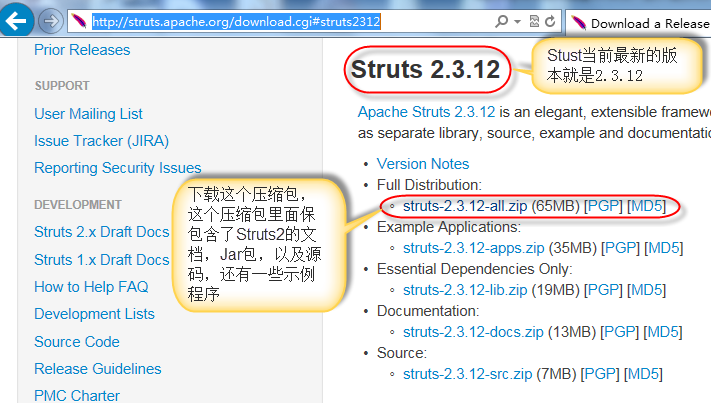一、创建一个JavaWeb项目
启动MyEclipse10  ,然后在MyEclipse中创建一个JavaWeb项目,点击【File】---->【New】---->【WebProject】,如下图所示:
,然后在MyEclipse中创建一个JavaWeb项目,点击【File】---->【New】---->【WebProject】,如下图所示: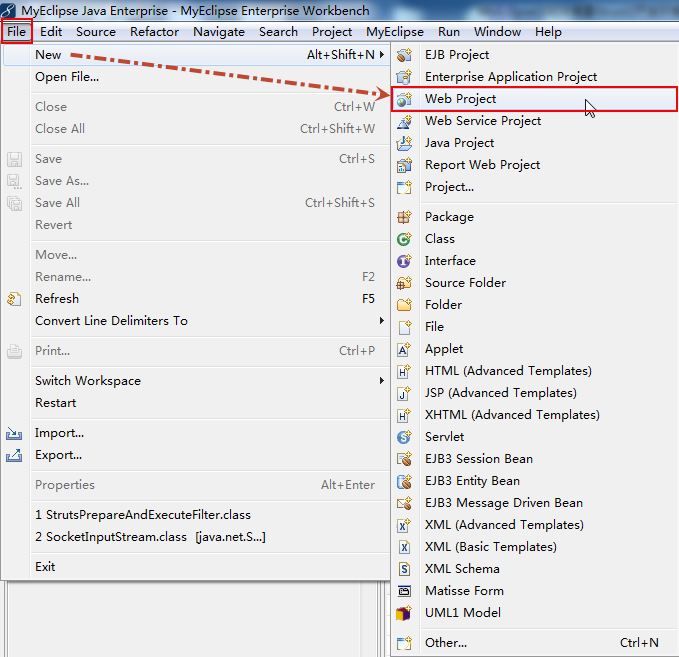
 ,然后在MyEclipse中创建一个JavaWeb项目,点击【File】---->【New】---->【WebProject】,如下图所示:
,然后在MyEclipse中创建一个JavaWeb项目,点击【File】---->【New】---->【WebProject】,如下图所示: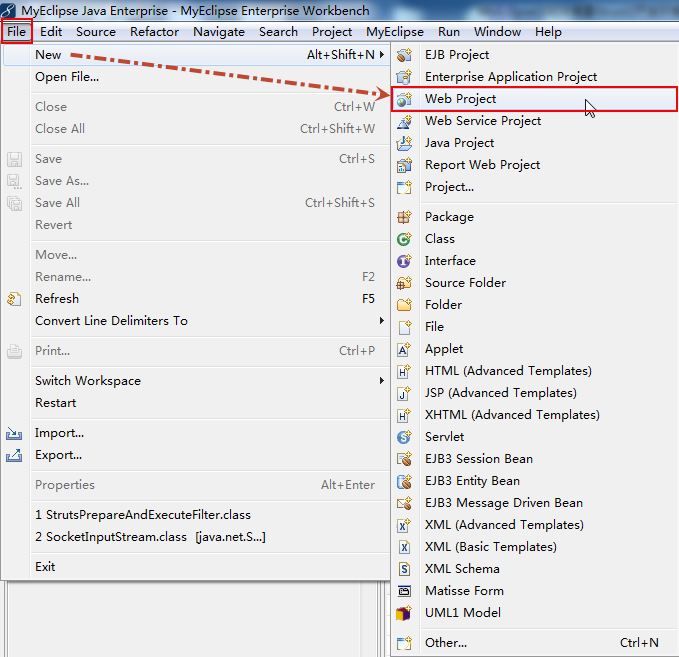
此时将会弹出一个创建项目的对话框,如下图所示:
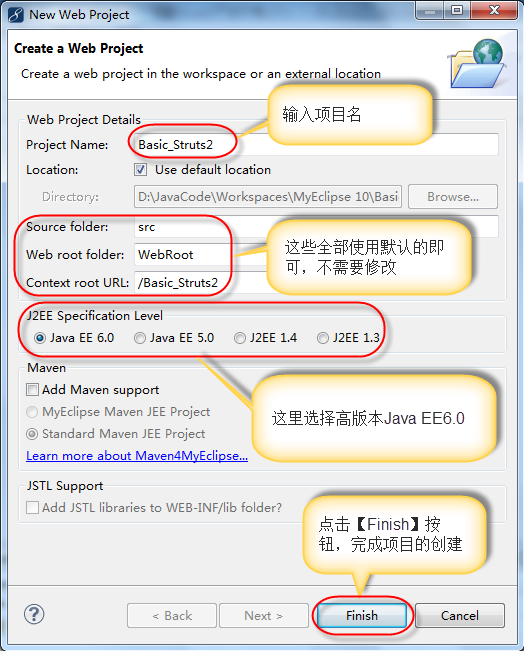
点击【Finish】按钮后,如果工作空间当前的编译环境和项目需要的编译环境不一致,此时会弹出一个警告对话框,如下图所示: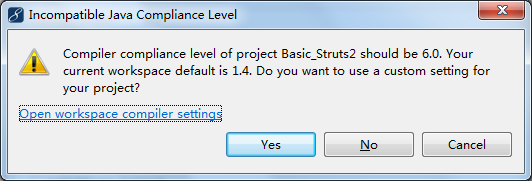
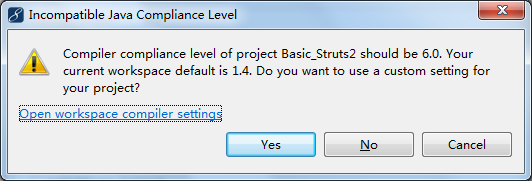
这个警告对话框说的是“Basic_Struts2”项目的编译环境必须是6.0的,对应的JDK就是JDK1.6,而我们当前的工作空间默认使用的是JDK1.4的编译环境,因此我们需要手动把编译环境设置成JDK1.6点击 这个超链接,将弹出如下图所示的对话框
这个超链接,将弹出如下图所示的对话框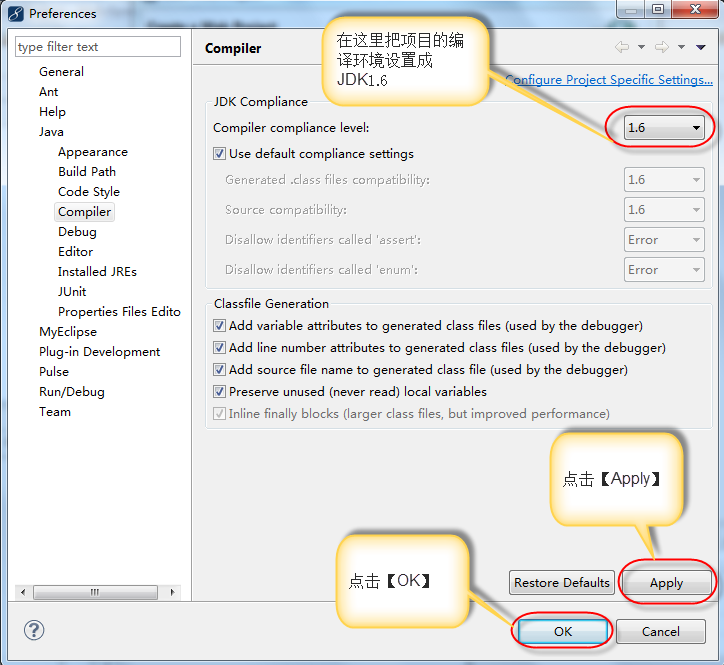
 这个超链接,将弹出如下图所示的对话框
这个超链接,将弹出如下图所示的对话框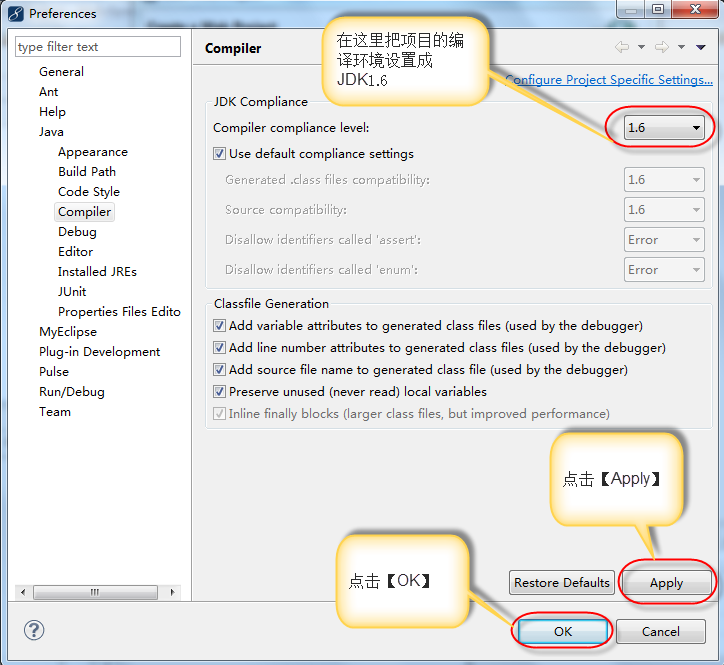
点击【Apply】或者【OK】按钮后,将弹出如下的对话框
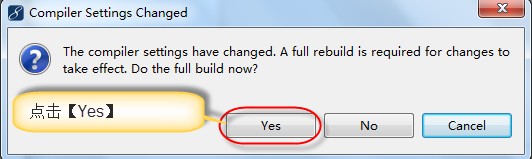
直接点击【Yes】即可,此时又返回到了创建项目的那个对话框,如下图所示:
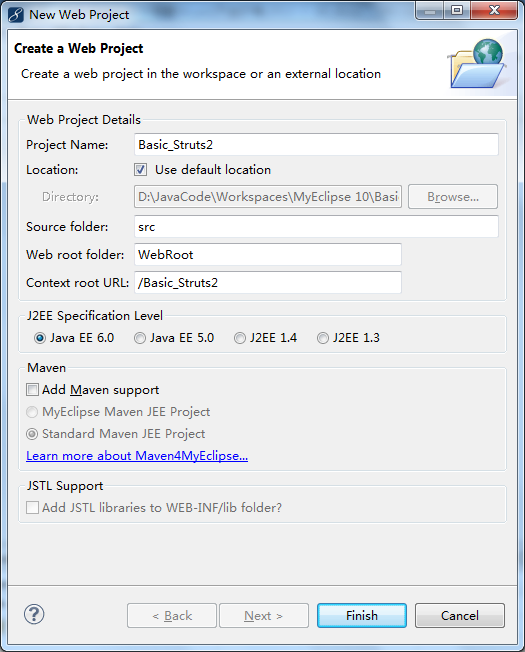
点击【Finish】,此时就可以看到创建的项目了,如下图所示:
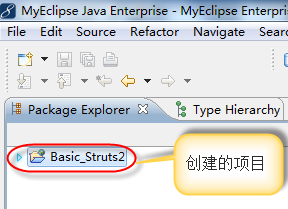
展开项目文件夹,可以看到项目中的文件结构
下载完成之后,得到的是一个压缩包 ,解压到当前目录之后,得到一个
,解压到当前目录之后,得到一个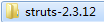 文件夹,打开文件夹,可以看到里面有如下的内容
文件夹,打开文件夹,可以看到里面有如下的内容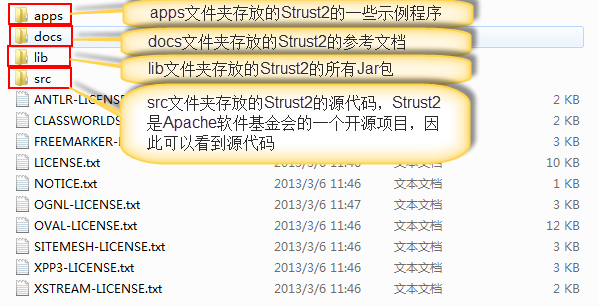
 ,解压到当前目录之后,得到一个
,解压到当前目录之后,得到一个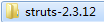 文件夹,打开文件夹,可以看到里面有如下的内容
文件夹,打开文件夹,可以看到里面有如下的内容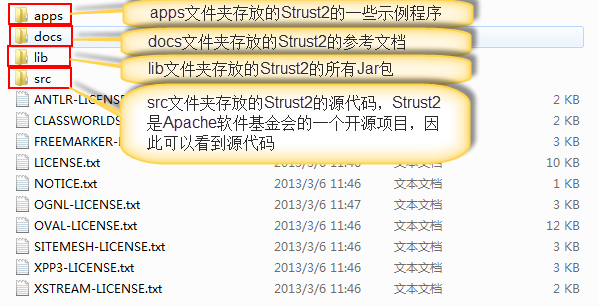
打开【lib】文件夹,可以看到里面有很多的Jar文件(Jar包),如下图所示:
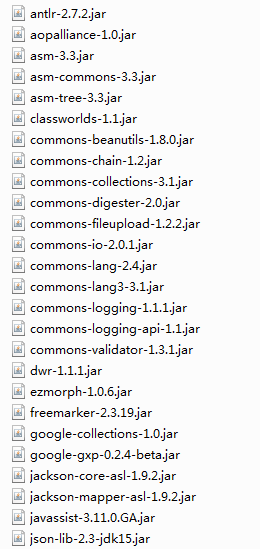
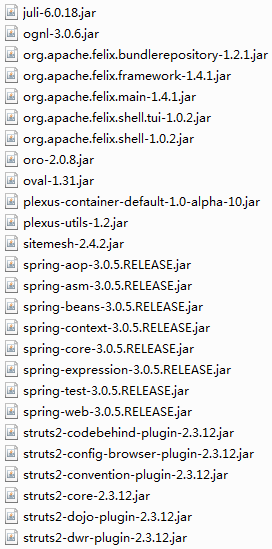
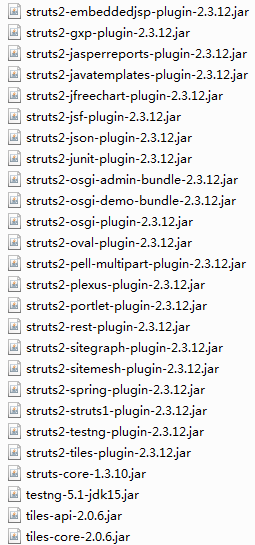
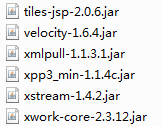
这里罗列出来的就是Strust2框架的所有Jar包,但是这些Jar包在搭建Struts2开发环境时不是每一个都要用到的,通过参考Strust2的参考文档可以知道,Struts 2 framework开发环境至少需要以下的Jar包:
- asm-x.x.jar
- asm-commons-x.x.jar
- asm-tree-x.x.jar
- commons-io-X.X.X.jar
- commons-lang3-X.X.X.jar
- commons-fileupload-X.X.X.jar
- freemarker-X.X.X.jar
- javassist-X.X.X.jar
- ognl-X.X.X.jar
- struts2-core-X.X.X.X.jar
- xwork-core-X.X.X.jar
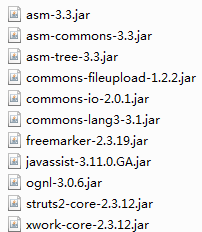
然后拷贝到项目的lib文件夹中
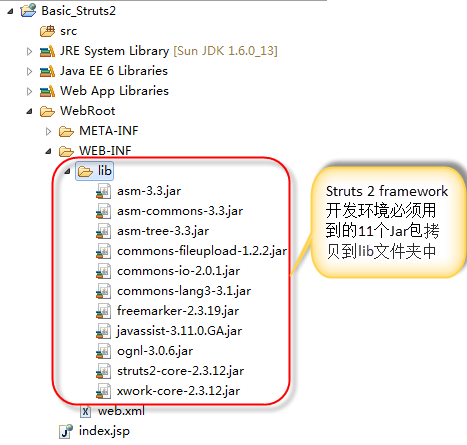
三、添加Struts2 Filter
找到项目的“web.xml”文件,如下图所示:
然后在web.xml文件中加入Struts2 Filter的配置信息:
如下图所示:
1 <filter>
2 <filter-name>struts2</filter-name>
3 <filter-class>org.apache.struts2.dispatcher.ng.filter.StrutsPrepareAndExecuteFilter</filter-class>
4 </filter>
5
6 <filter-mapping>
7 <filter-name>struts2</filter-name>
8 <url-pattern>/*</url-pattern>
9 </filter-mapping>
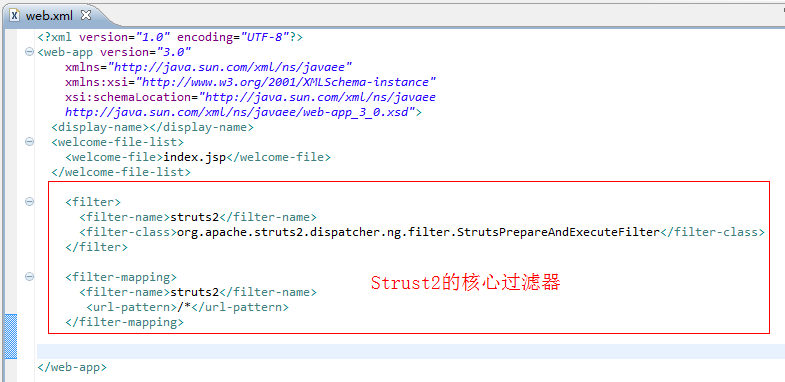
四、添加struts.xml文件
在项目的src文件夹下添加一个“struts.xml”文件,如下图所示: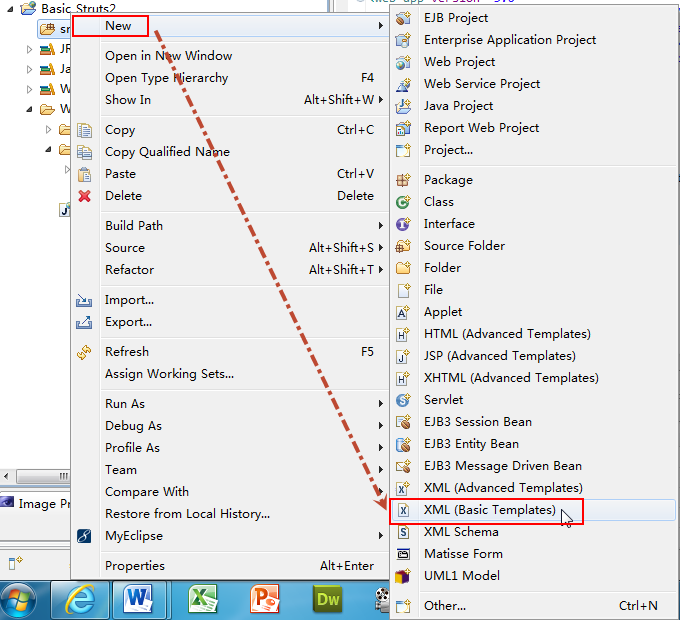

添加好之后,在“struts.xml”文件里面添加如下的内容:
最终Strust.xml文件中的内容如下图所示:
1 <!DOCTYPE struts PUBLIC
2 "-//Apache Software Foundation//DTD Struts Configuration 2.0//EN"
3 "http://struts.apache.org/dtds/struts-2.0.dtd">
4 <struts>
5 <constant name="struts.devMode" value="true" />
6 <package name="basicstruts2" extends="struts-default">
7 <action name="index">
8 <result>/index.jsp</result>
9 </action>
10 </package>
11 </struts>

到此,Strust2的开发环境就全部搭建完成了。
五、测试Strust2的开发环境是否搭建成功
在index.jsp中加入一句话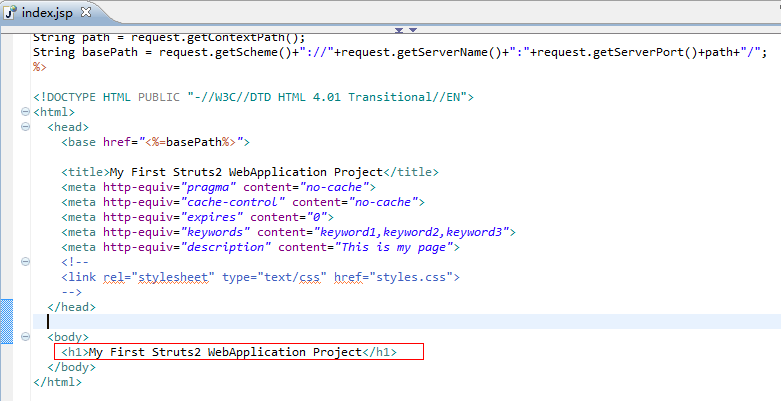
然后部署项目,如果项目能够正常运行起来,那么在浏览器中就可以看到index.jsp文件中的内容在MyEclipse中部署项目:选中项目,然后右键---->【Run As】---->【MyEclipse Server Application】,此时就可以将项目发布到MyEclipse自带的服务器中,如下图所示:

项目部署成功之后,MyElcipse自带的Tomcat服务器就会自动启动,在Tomcat服务器中可以看到我们部署成功的项目:

打开浏览器,在浏览器中输入“http://localhost:8080/Basic_Struts2/index.action”,此时看到的效果如下图所示:

Index.jsp中的内容已经可以看到了,这证明strust2的开发环境已经搭建成功!